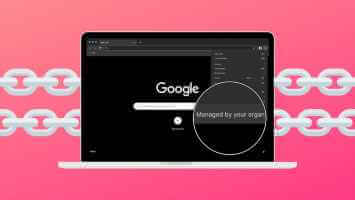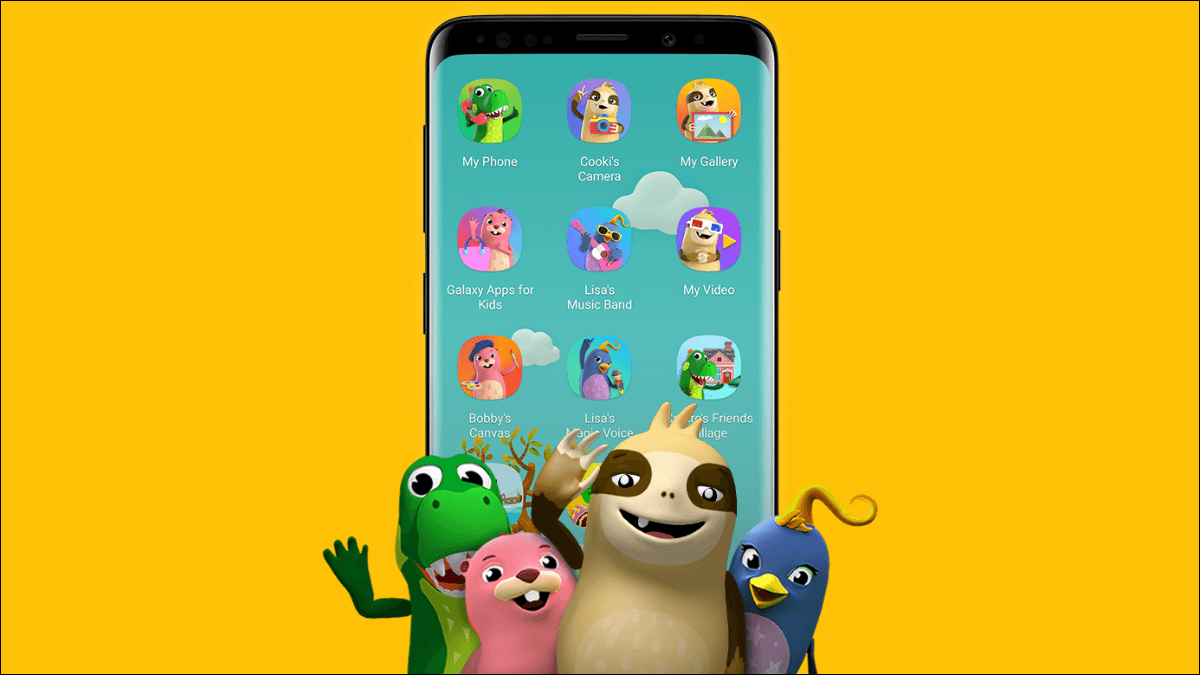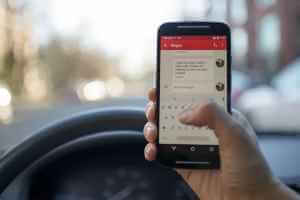WhatsApp, diğer sosyal medya uygulamalarından yeni özellikler eklemeye devam eden, oldukça popüler bir mesajlaşma platformudur. Örneğin, ekleyebilirsiniz Hikayeler WhatsApp'ta Instagram gibi. kullanarak kişilerinizi sorunsuz bir şekilde arayabilirsiniz. Sesli ve görüntülü aramalar. WhatsApp mesajlarınızı bile programlayabilirsiniz. Bu kılavuzda, farklı emojiler kullanarak WhatsApp mesajlarına nasıl cevap verileceğini öğreneceğiz.
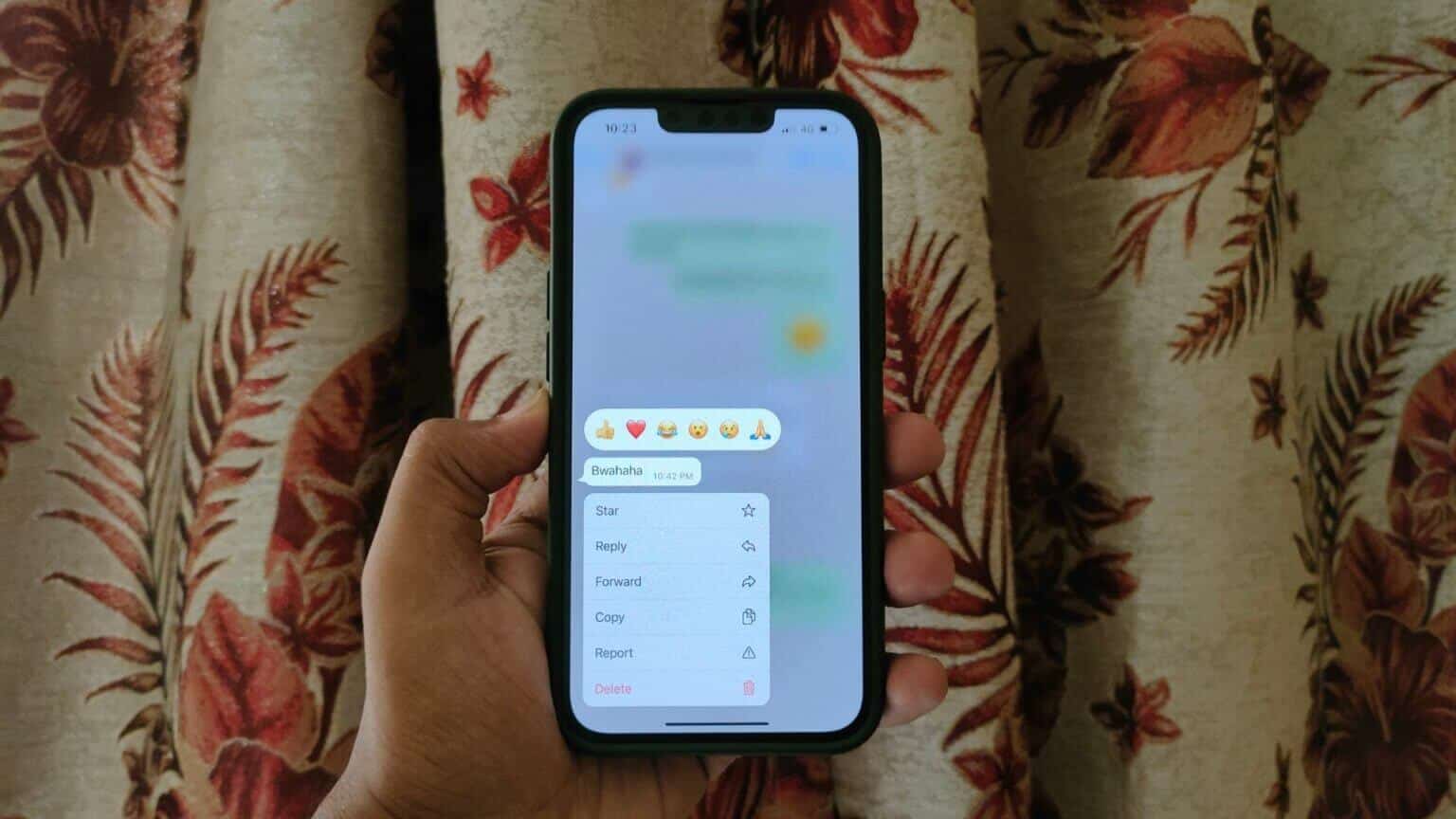
WhatsApp kısa süre önce mesajlara farklı emojilerle yanıt vermenizi sağlayan yeni bir özelliği kullanıma sundu. Bu yazıda bunu farklı platformlarda nasıl yapacağınızı göstereceğiz. Yazma sırasında, WhatsApp diğer emojileri değiştirme veya kullanma seçeneği olmadan etkileşim açılır penceresinde yalnızca altı emoji gösterdi.
ANDROID ve IPHONE'da WhatsApp Üzerinden Sohbet Etkileşimlerini Kullanın
WhatsApp sohbet etkileşimlerine erişme adımları Android ve iPhone'da aynı kalır. İşte nasıl.
Adım 1: aç Uygulama WhatsApp Bir Android veya iPhone cihazında.
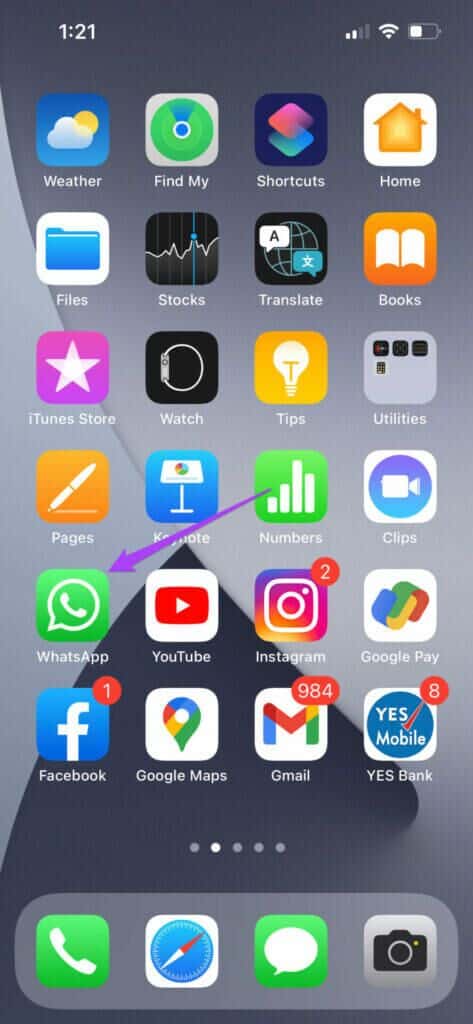
Adım 2: set sohbet etmek.
Aşama 3: bir kere Açık sohbet , herhangi birine basın ve basılı tutun İleti Gönderen kim.
Bir sürü emoji seçeneği göreceksiniz.

Adım 4: basın Emoji Mesaj için kullanmak istediğiniz
Bu mesajın altında küçük bir emoji simgesi göreceksiniz.
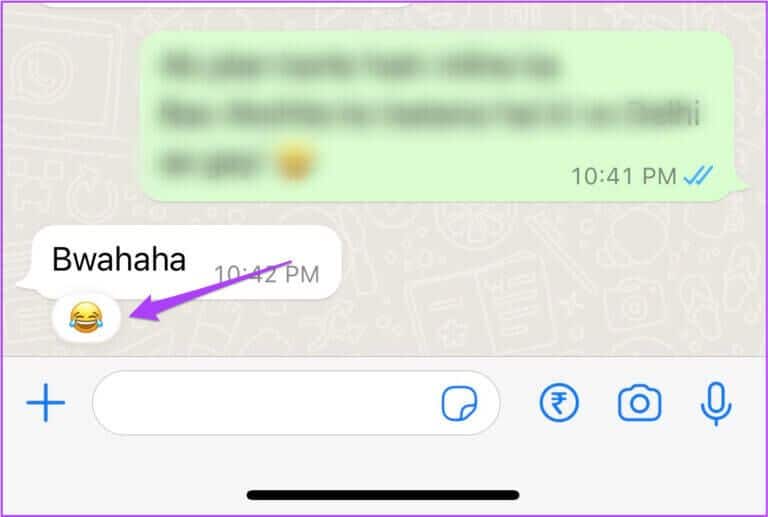
Bir fotoğrafta, videoda veya sesli notta emoji tepkisi kullanmak istiyorsanız, emojiyi ortaya çıkarmak için üzerine uzun süre basmanız yeterlidir.
MAC ve WINDOWS için WhatsApp'ta Sohbet Etkileşimlerini kullanın
Sohbet etkileşimlerine erişim adımları, Mac ve Windows uygulama kullanıcıları için aynıdır. İşte nasıl.
Adım 1: aç Uygulama WhatsApp Mac veya Windows'ta. bul الدردشة ve yanıtlamak istediğiniz mesaj.
Adım 2: Fareyle üzerine gelin الرسالة Görmek için Emoji.
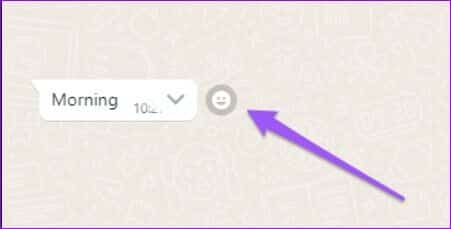
Aşama 3: tık emoji simgesi Ortaya çıkarmak Seçenekler Sohbet tepkisi.
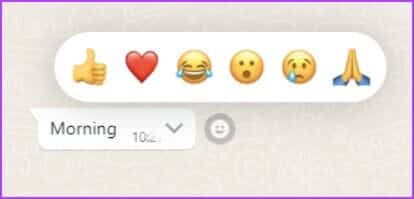
Adım 4: set emoji Mesajı şuradan yanıtlamayı seçersiniz: gönderen.

Bir fotoğrafa, videoya veya sesli nota tepkilerinizi paylaşabilirsiniz. Bu adımları izleyerek bunu nasıl yapacağınız aşağıda açıklanmıştır.
Adım 1: Fare işaretçisini şuraya getirin: Dosya Görmek için Emoji Sağ tarafta.
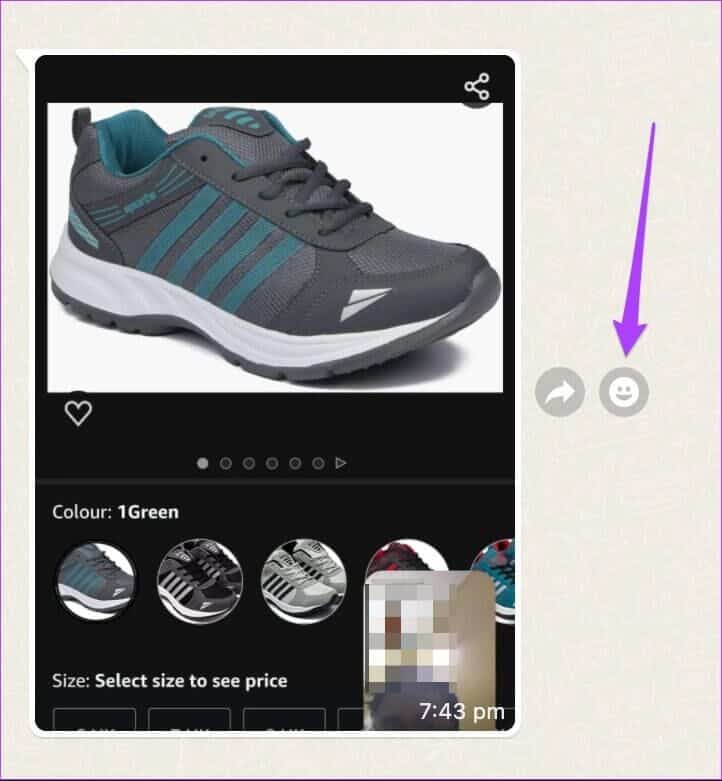
Adım 2: tık emoji simgesi Ortaya çıkarmak Seçenekler Sohbet tepkisi.
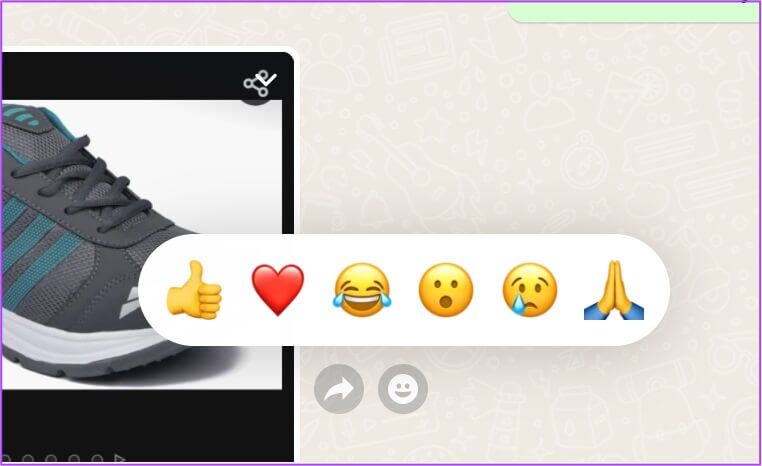
Aşama 3: tık emoji Mesaja yanıt vermeyi seçersiniz.
WhatsAPP WEB'de Sohbet Etkileşimlerini Kullanın
Bir macOS uygulaması veya Windows uygulaması yüklemek istemiyorsanız, sohbet etkileşimlerinizi kullanmak için WhatsApp Web'i kullanabilirsiniz. Bu adımları takip et.
Adım 1: aç web.whatsapp.com Tarayıcınızda.
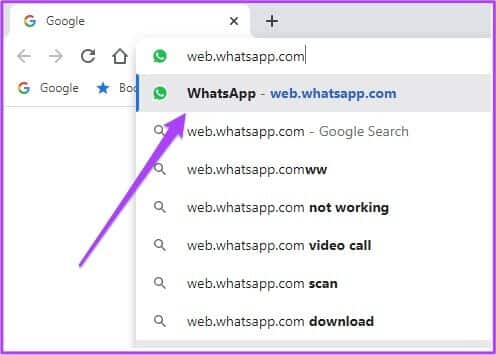
Adım 2: set الدردشة ve yanıtlamak istediğiniz mesaj.
Aşama 3: Fareyle üzerine gelin الرسالة Görmek için Emoji.

Adım 4: tık emoji simgesi Ortaya çıkarmak Sohbet tepki seçenekleri.
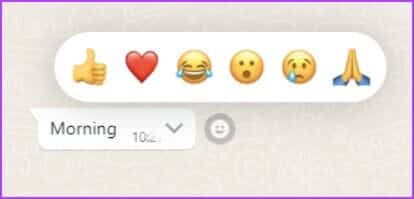
Adım 5: set emoji Mesajı şuradan yanıtlamayı seçersiniz: gönderen.

Gönderenden gelen bir fotoğrafı, videoyu veya sesli notu yanıtlamak için aşağıdaki adımları izleyin.
Adım 1: Fare işaretçisini şuraya getirin: Dosya Görmek için Emoji Sağ tarafta.
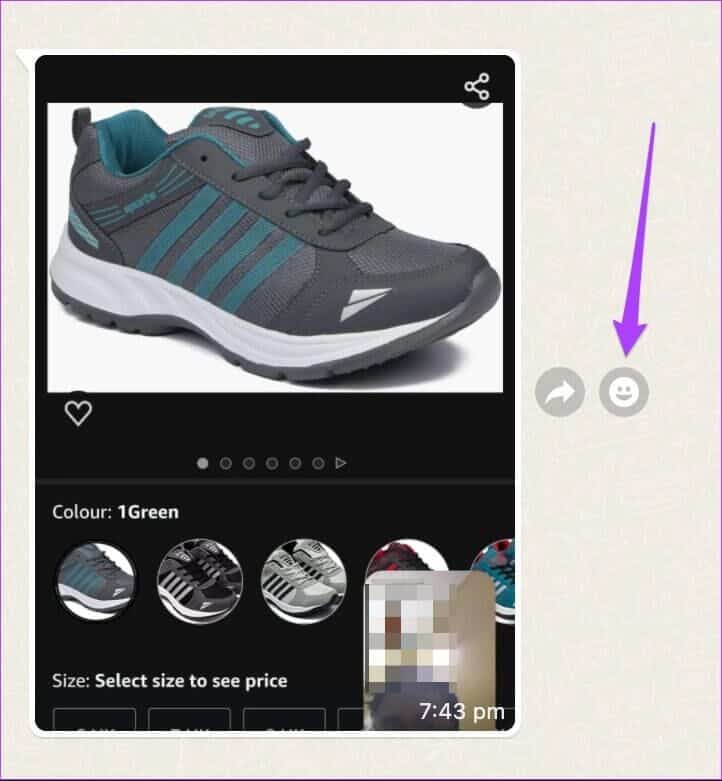
Adım 2: tık emoji simgesi Ortaya çıkarmak Sohbet tepki seçenekleri.
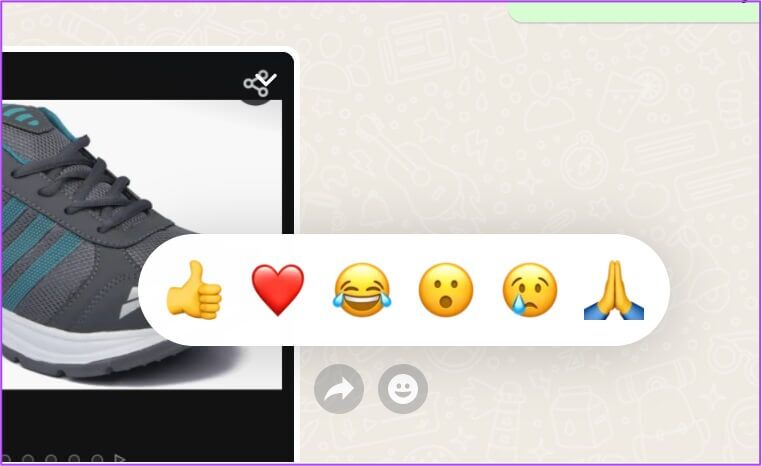
Aşama 3: tık emoji Mesaja yanıt vermeyi seçersiniz.
Mesajlara tepki olarak farklı emojileri bu şekilde kullanabilirsiniz. Bu özelliği hala göremiyorsanız, muhtemelen WhatsApp'ın daha eski bir sürümünü kullanıyorsunuzdur. WhatsApp sürümünü farklı platformlarda nasıl kontrol edip güncelleyeceğiniz aşağıda açıklanmıştır.
WHATSAPP VERSİYONUNU KONTROL ET VE GÜNCELLE
Bu özelliğin kullanılabilmesi için telefonlarda ve masaüstü uygulamalarında WhatsApp'ın en son sürümünün çalıştırılması gerekmektedir. Cep telefonunuzda ve masaüstünüzde WhatsApp sürümünü nasıl kontrol edeceğinizi göstereceğiz.
Android'de WhatsApp sürümünü kontrol edin
Adım 1: aç Uygulama WhatsApp.
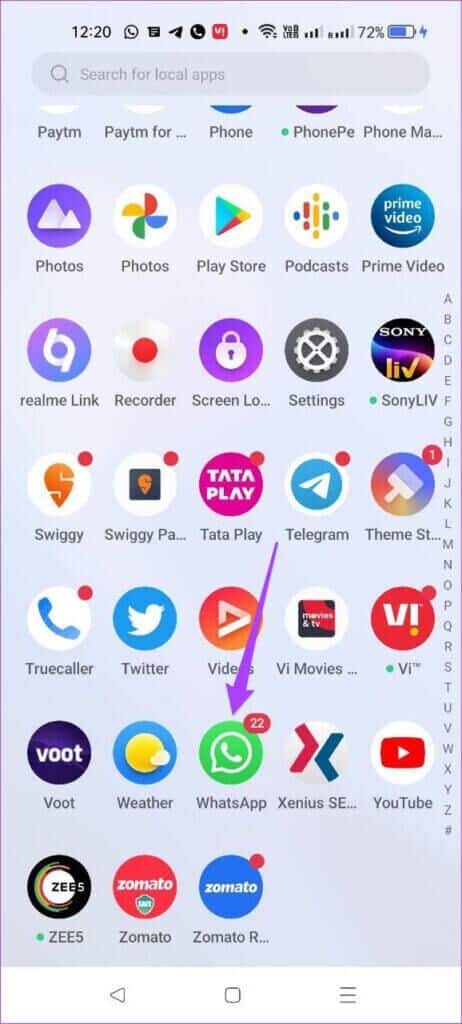
Adım 2: basın Üç puan sağ üst köşede.
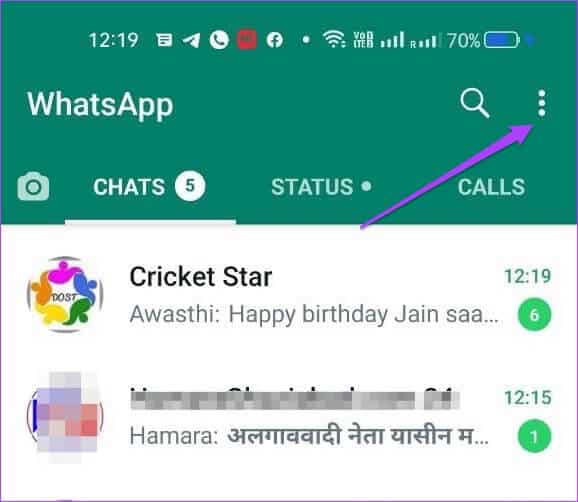
Aşama 3: set Ayarlar Açılır menüden.
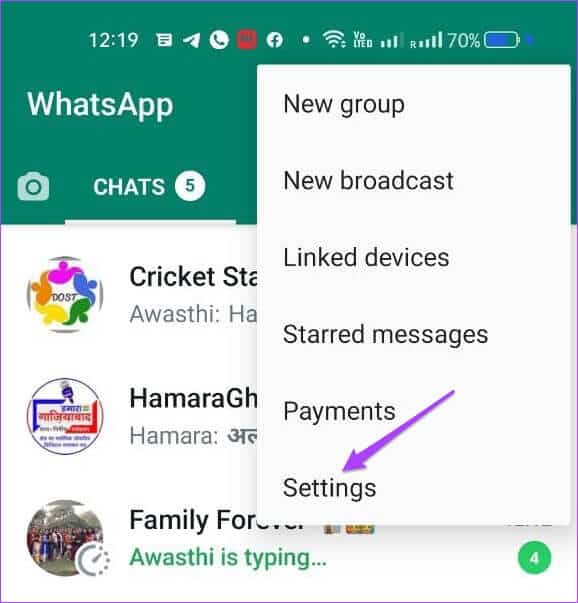
Adım 4: basın Yardım.
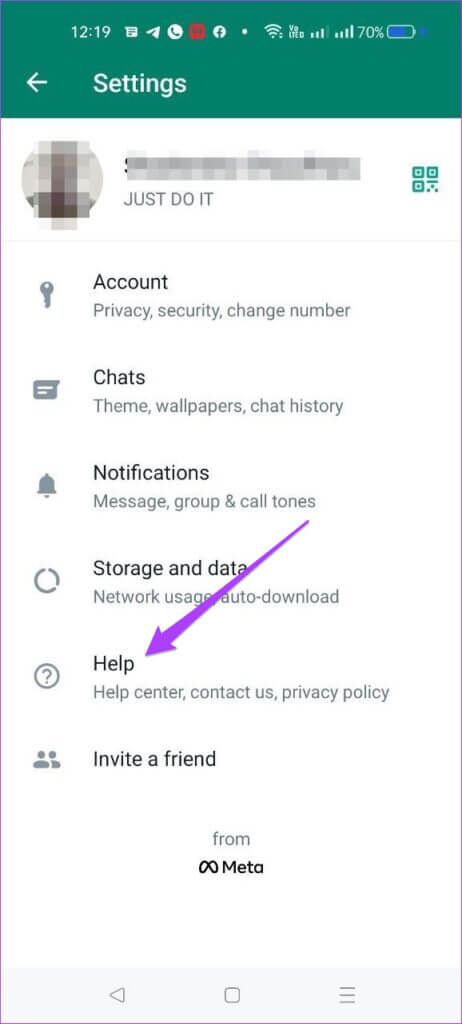
Adım 5: basın Başvuru bilgisi.
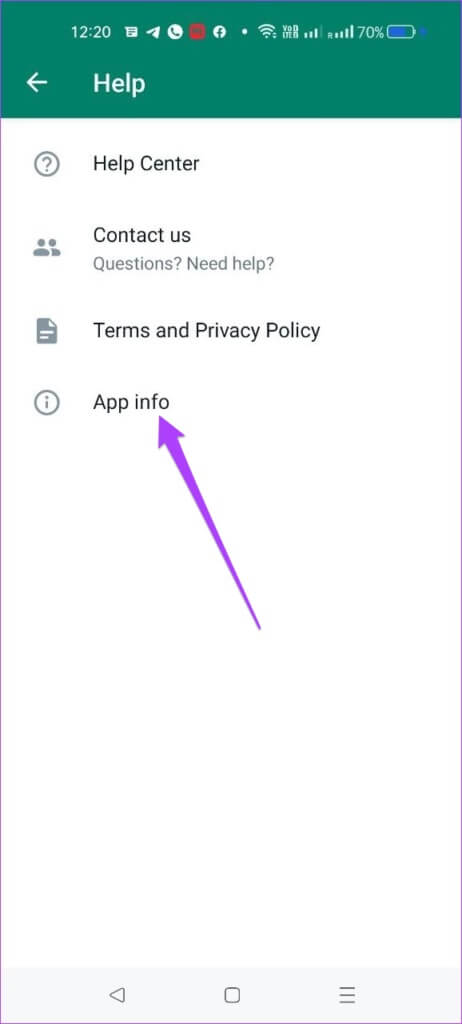
WhatsApp 2.22.9.78 veya sonraki bir sürümünü kullanıp kullanmadığınızı kontrol edin.
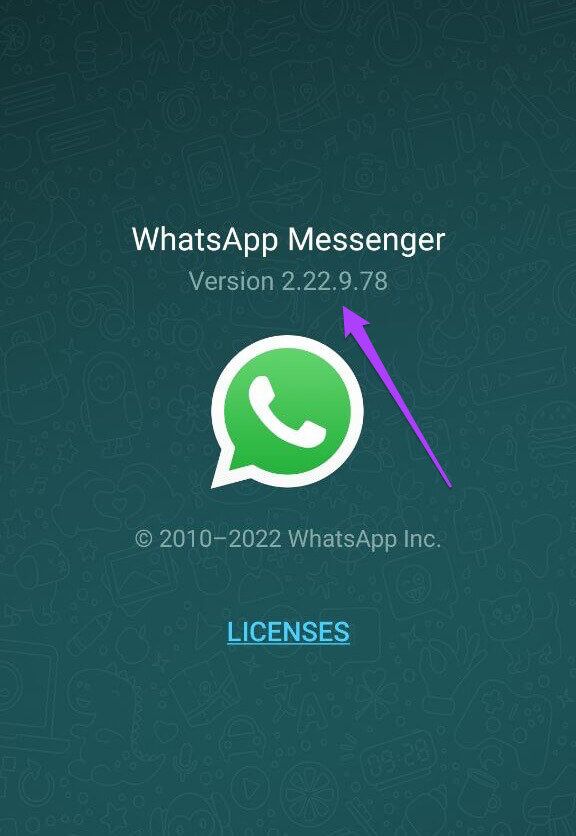
WhatsApp'ın bekleyen güncellemeleri için Play Store'u kontrol edebilirsiniz.
Android için WhatsApp'ı edinin
iPhone'da WhatsApp sürümünü kontrol edin
Adım 1: aç WhatsApp.
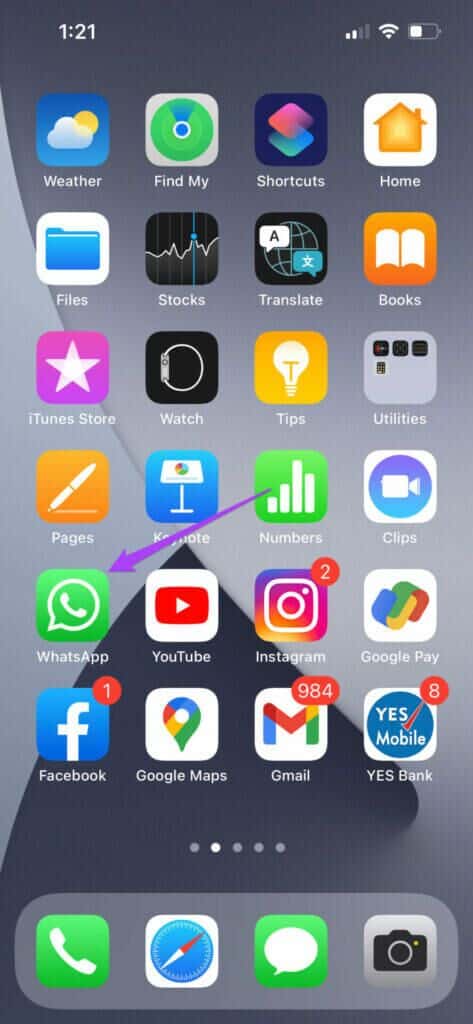
Adım 2: basın Ayarlar simgesi Sağ altta.
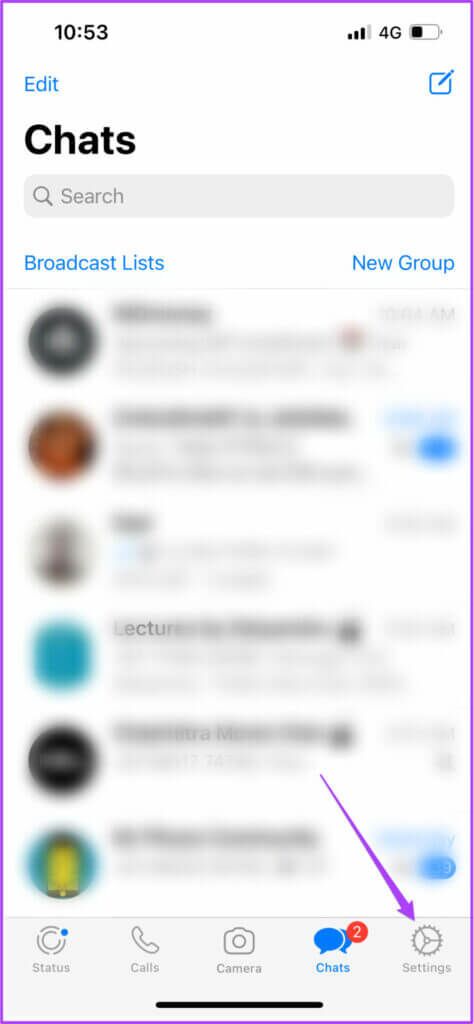
Aşama 3: Aşağı kaydırın ve Yardım.
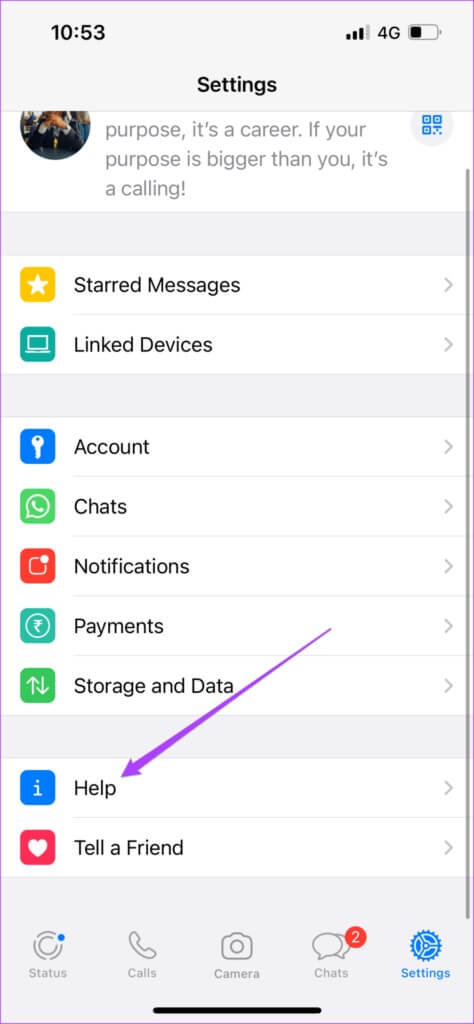
2.22.9.76 sürümünü kullanıp kullanmadığınızı kontrol edin.
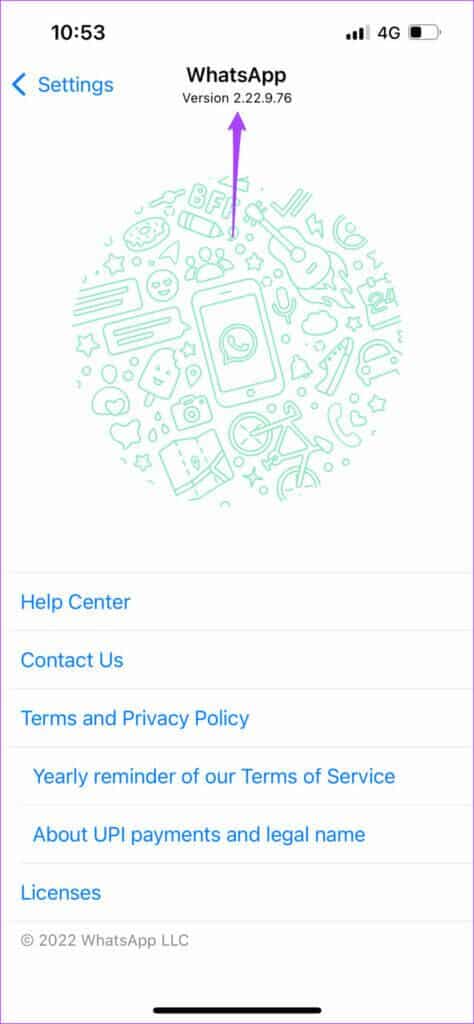
iPhone'unuzda WhatsApp'ın en son sürümü yoksa, App Store'dan güncelleyin.
MacOS'ta WhatsApp sürümünü kontrol edin
Adım 1: aç WhatsApp Mac'inizde.
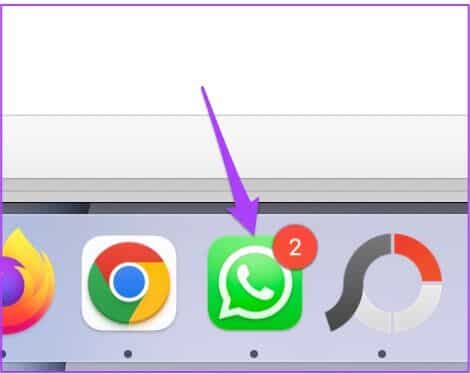
Adım 2: tık WhatsApp seçeneği yanında Apple logosu.
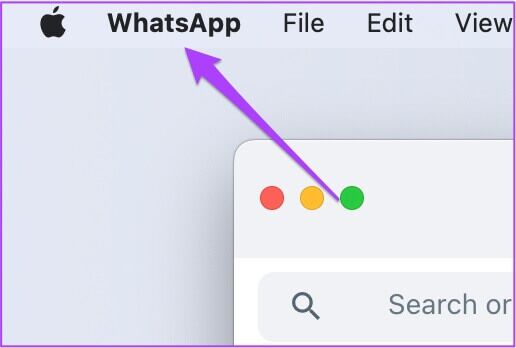
Aşama 3: tık WhatsApp hakkında.
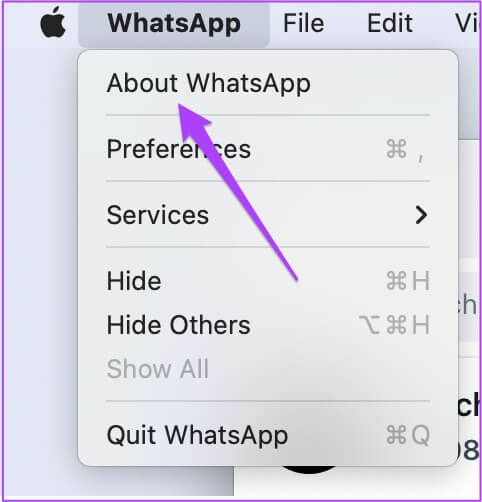
2.2214.12 sürümünü kullanıp kullanmadığınızı kontrol edin. Kullanmıyorsanız, Mac App Store'a gidin ve WhatsApp'ı güncelleyin.
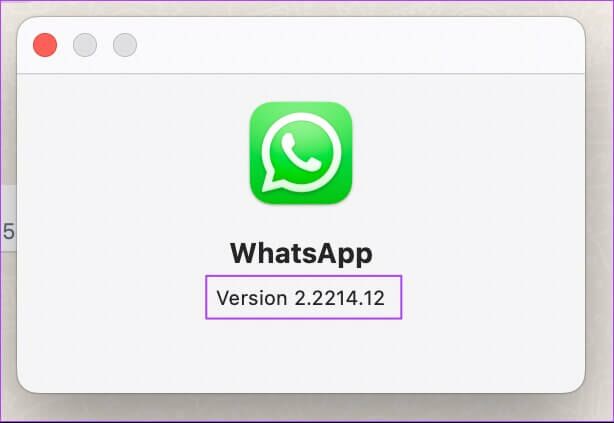
Mac için WhatsApp'ı Mac App Store'dan güncelleyebilirsiniz.
Windows Uygulamasında ve WhatsApp Web'de WhatsApp Sürümünü Kontrol Edin
WhatsApp Windows ve WhatsApp Web uygulamasının sürüm numarasını kontrol etme adımları aynıdır. İşte nasıl.
Adım 1: aç WhatsApp Windows Uygulaması veya açık web.whatsapp.com Tarayıcınızda.
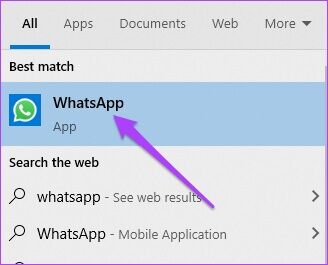
Adım 2: basın Üç puan yanında Artı simgesi.
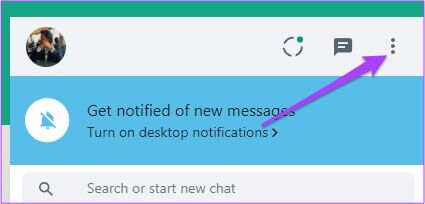
Aşama 3: tık ayarlar.
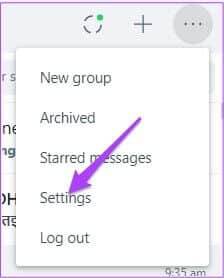
Adım 4: Içinde Ayarlar Listesi , Click "talimatlar".
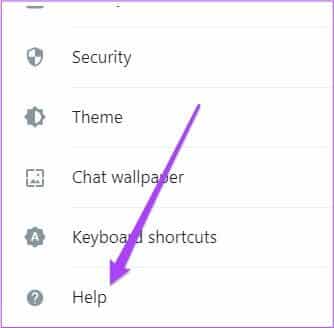
Windows uygulamasının 2.2214.12 sürümünü kullanıp kullanmadığınızı kontrol edin.
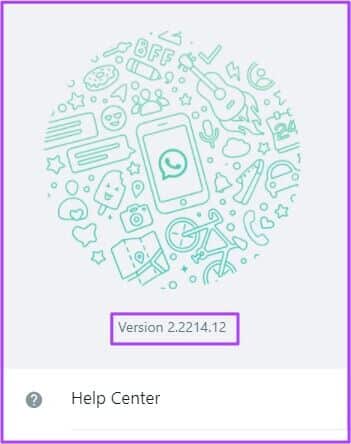
Değilse, Windows Mağazasına gidin ve WhatsApp'ı güncelleyin. WhatsApp Web kullanıcıları için lütfen 2.2216.7 veya üzeri bir sürüm olduğundan emin olun.
WhatsApp'ı Windows Mağazasından Alın
WhatsApp üzerinden Sohbet etkileşimleri yoluyla düşüncelerinizi ifade edin
WhatsApp'taki sohbet etkileşim özelliği, arkadaşlarınız ve ailenizle daha iyi bir şekilde iletişim kurmanıza olanak tanır. Sohbet'in tepkilerini WhatsApp gruplarında da kullanabilirsiniz. Bu daha günlük konuşmalarınıza eğlence katacak.